Ячейки образцов материалов
Ячейки образцов материалов
По умолчанию при работе над новой сценой Material Editor (Редактор материалов) показывает шесть ячеек с образцами материалов. Щелчок на ячейке активизирует ее и изменяет цвет ее границы на белый. Если ячейка образца содержит материал, который используется в сцене, то в ее углах помещаются белые треугольники. Позиция в иерархии материалов при переключении между окнами образцов запоминается.
В Material Editor (Редактор материалов) доступны 24 ячейки материалов. По умолчанию отображается только шесть из них. Просмотреть остальные ячейки можно, используя вертикальную и горизонтальную полосы прокрутки либо изменив в настройках окна количество отображаемых ячеек. Для этого нажмите кнопку Options (Параметры) (в правой части окна Material Editor (Редактор материалов)) или выполните команду Options ? Options (Параметры ? Параметры) и в появившемся окне Material Editor Options (Параметры редактора материалов) установите переключатель Slots (Слоты) в одно из положений – 3 ? 2, 5 ? 3 или 6 ? 4.
В зависимости от своего назначения сцене материалы 3ds Max имеют три «температуры»: «горячую», «теплую» и «холодную». Если материал применяется в сцене, он считается «горячим», если является копией материала, используемого в сцене, – «теплым», а если не используется – «холодным» (рис. 3.2).
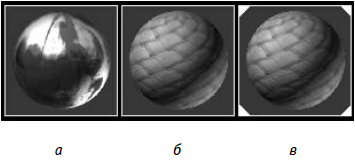
Рис. 3.2. Ячейки образцов материалов: «холодного» (а), «теплого» (б) и «горячего» (в)
«Горячие» материалы отмечены в окнах образцов материалов четырьмя белыми треугольниками. «Теплым» материал становится при копировании материала с помощью кнопки Make Material Сору (Сделать копию материала) или перетаскивания образца материала из одной ячейки в другую. Скопированный («теплый») материал имеет то же имя, что и оригинал, но не связан напрямую со сценой. Его редактирование не влияет на текущее состояние сцены. «Холодный» материал отличается от «теплого» только тем, что не разделяет имя с уже существующим в текущей сцене и не присвоен ни одному объекту сцены.
Совет
При редактировании «горячего» (назначенного) материала рекомендуется использовать его «теплую» версию. Для этого делается копия образца материала, производятся все изменения и затем она назначается соответствующему объекту в сцене как новый «горячий» материал.
После выбора ячейки с образцом материала, можно присвоить его объекту, выделенному в окне проекции. Для этого щелкните на кнопке Assign Material to Selection (Назначить материал выделенным объектам), расположенной ниже ячеек с образцами материалов, или выполните команду Material ? Assign to Selection (Материал ? Назначить выделенным объектам). Существует более простой и наиболее применяемый способ: перетащить материал из ячейки образца на объект расположенный в окне проекции.
Как только материал присваивается объекту сцены, он автоматически попадает в библиотеку материалов, которая сохраняется вместе с файлом сцены. Находясь в этой библиотеке, он может не отображаться в ячейках с образцами материала.
Совет
При необходимости вы можете просмотреть все материалы, включенные в сцену, установив в окне Material/Map Browser (Окно выбора материалов и карт) переключатель Browse From (Выбирать из) в положение Scene (Сцена).
При желании вы можете создавать и сохранять для загрузки собственные библиотеки материалов.
Более 800 000 книг и аудиокниг! 📚
Получи 2 месяца Литрес Подписки в подарок и наслаждайся неограниченным чтением
ПОЛУЧИТЬ ПОДАРОКДанный текст является ознакомительным фрагментом.
Читайте также
3.3. Ячейки таблицы
3.3. Ячейки таблицы Теперь приступим к созданию ячеек таблицы. Для начала нужно создать необходимое количество строк, затем поделить строки столбцами на ячейки. Количество пар тегов <TR> и </TR> определяет количество горизонтальных строк в вашей таблице. Встречаются
Пустые ячейки
Пустые ячейки CSS позволяет определить, отображать ли границы пустых ячеек. Вы можете задать отображение пустых ячеек, используя свойство CSS empty-cells. Это свойство управляет представлением границ вокруг ячеек, не имеющих видимого содержимого. Считается, что видимого
Создание образцов выбора
Создание образцов выбора Как вы могли ожидать, исходя из того, что "child::MASS" можно представить в виде "MASS" и применения шаблонов, таких как "/", "/PLANETS" и т.д., вплотную познакомиться с созданием образцов выбора не так-то просто — этому посвящена вся глава 4.Образцы выбора (match pattern)
3.2. Сопоставление образцов
3.2. Сопоставление образцов При замене одного фрейма другим не имеет смысла начинать весь процесс согласования заново. Но каким образом можно сохранить то, что было уже ранее установлено? Будем рассматривать лишь тот случай, когда при отсутствии специальных знаний
3.14.9. Еще несколько образцов
3.14.9. Еще несколько образцов Завершим наш список несколькими выражениями из категории «разное». Как обычно, почти все эти задачи можно решить несколькими способами.Пусть нужно распознать двузначный почтовый код американского штата. Проще всего, конечно, взять выражение
Форматирование активной ячейки
Форматирование активной ячейки Вы можете по своему усмотрению настраивать представление данных в любой ячейке либо диапазоне, то есть форматировать активную ячейку или вы деленный диапазон. Чтобы перейти в данный режим, выполните команду контекстного меню Формат ячеек
Ячейки
Ячейки Формат данныхКаждую из ячеек Excel можно заполнить разными типами данных: текстом, численными значениями, даже графикой. Правда, для того чтобы введенная вами информация обрабатывалась корректно, необходимо присвоить ячейке (а чаще целому столбцу или строке)
Шаг второй – анализ образцов
Шаг второй – анализ образцов Графологи тщательно анализируют имеющиеся тексты с тем, чтобы выявить признаки почерка. Этот процесс не такой простой, как может показаться на первый взгляд. Он требует внимания, тщательности и опыта. Ни один признак, как правило, не
14.5. Ячейки
14.5. Ячейки Каждая ячейка имеет адрес, значение и формат. Адрес позволяет обратиться к значению ячейки при написании формул. Значением может быть все, что угодно — строка, число, формула, дата, рисунок и т. д. Формат задает, как будет отображаться то или иное значение. Как
14.5.1. Адрес ячейки
14.5.1. Адрес ячейки Сначала разберемся с адресом ячейки. Все мы играли в детстве в морской бой. Принцип адресации ячеек в Excel такой же. Ячейка, которая стоит на пересечении первой колонки (имя которой А) и первого ряда (его номер 1), будет называться А1 — это и есть адрес ячейки.
14.5.2. Значение ячейки
14.5.2. Значение ячейки Как и в случае с Word, просто начинайте вводить текст или числа. Не беспокойтесь, что введенное вами значение выходит за рамки ячейки — это поправимо. Для изменения ширины ячейки ухватитесь за границу колонки и перемещайте ее, пока не измените размер
14.5.3. Формат ячейки
14.5.3. Формат ячейки Формат задает, как будет отображаться значение ячейки. Формат тесно связан с типом данных ячейки. Тип задаете вы сами. Если вы ввели число, то это числовой тип данных. Excel сама старается определить формат по типу данных. Например, если вы ввели текст, то
Типы образцов Flash
Типы образцов Flash Прежде всего нам необходимо познакомиться с типами образцов, поддерживаемых Flash. Каждый из этих типов обладает специфическими свойствами и имеет особую область применения. Всего этих типов пять.Обычно тип образца задается при его создании, но
Создание образцов
Создание образцов Есть два пути создания образца. Во-первых, мы можем нарисовать на рабочем листе какую-либо фигуру, а потом превратить ее в образец и поместить в библиотеку. Во-вторых, мы можем создать "пустой" образец и поместить его в библиотеку, а уже потом "наполнить"
Использование образцов-клипов
Использование образцов-клипов А теперь давайте сделаем вот что. Запустим воспроизведение созданной нами составной анимации в отдельном окне, выбрав пункт Test Movie меню Control. После этого в окне просмотра фильма отключим пункт-выключатель Loop в меню Control, чтобы убрать
Ввод данных в ячейки
Ввод данных в ячейки Для заполнения ячейки таблицы данными необходимо сделать следующее.1. Выбрать нужную ячейку.2. Ввести текст, число или формулу.3. Нажать любую из клавиш перемещения по листу, например клавишу со стрелкой или Enter для перехода к следующей ячейке.При вводе